Hi Sonnenschein67,
wenn du in der Fotos App auf deinem iPhone Fotos sortiert hast, dann hast du diese in Alben sortiert. Warum ich das an dieser Stelle erwähne ist, weil sich die Alben in der Fotos App anders Verhalten als ein Ordner z.B. auf deinem PC.
Ein Album in der Fotos App enthält nämlich nicht wirklich Fotos, sondern vielmehr nur Verknüpfungen zu den Fotos, welche in der Foto-Mediathek (also in der Fotos App) abgelegt sind. So kann ein Foto in mehreren Alben hinterlegt sein und du kannst ein Album löschen ohne, dass das Foto gelöscht wird. Eine Ausnahme bilden hier die "Geteilten Alben", wird solch ein Album gelöscht werden ggf. auch Fotos aus der Mediathek entfernt.
Hierzu noch einige Infos: So verwendest du geteilte Alben in „Fotos“ auf dem iPhone, iPad und Mac - Apple Support (DE)
Zurück zu deiner Frage:
Verwendest du iCloud Fotos, hast du ein iCloud Plan abonniert oder sind all deine Bilder nur lokal auf deinem iPhone gesichert?
Wenn du iCloud-Fotos verwendest, kannst du ein iCloud-Link erstellen, mit all deinen Bilder und diesen Link dir selbst per Mail zusenden und an deinem PC herunterladen. Das wäre wohl die einfachste Methode.
Dazu gehst du in die Fotos App deines iPhone, wechselst zu deinen Alben und tippst dieses eine Album (z.B. Urlaub 2023) lange an, bis sich das Kontextmenü öffnet, wähle hier "Fotos teilen" und anschließend "iCloud-Link kopieren". Den kopierten Link kannst du in eine Mail an dich selbst einfügen und an dich versenden. Am PC den Link tippen und alle Bilder herunterladen.
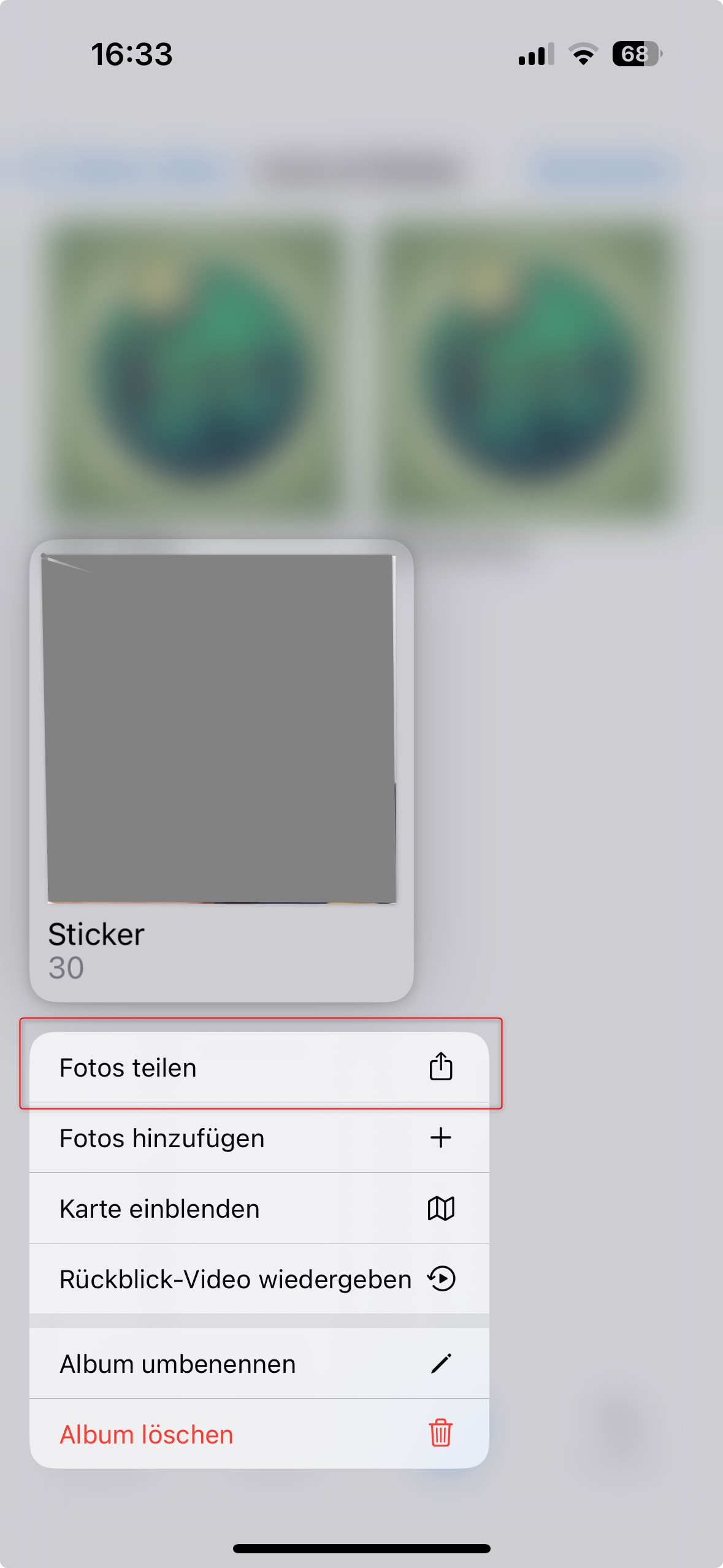
Alternativ dazu kannst du auch iCloud für Windows auf deinem PC installieren, dann hast du immer alle deine Bilder auch auf deinem Windows PC, beachte dazu diesen Artikel: Was ist iCloud für Windows? - Apple Support (DE)
Ansonsten kannst du ohne iCloud Abo / iCloud-Fotos, auch dein iPhone an deinen PC anschließen und die Fotos auf deinen PC übertragen: Fotos und Videos von deinem iPhone oder iPad auf deinen Mac oder PC übertragen - Apple Support (DE)